ご存じの方も多いかと思いますが・・・
AndroidはiOSと違ってマウスを使うことが出来ます。
iOSは構造的にポインタの機能が無いので、マウスを繋いでも操作することが根本的に不可能ですが?
Androidのタップなどの機能はポインタ機能を有しているためマウスを繋ぐことでマウスでの操作も可能です。
ただ、全ての動作がマウスに対応しているわけではありませんけどね。
さて、そのAndroidでマウスを使う方法ですが・・・
1.有線の場合は簡単に繋がります。
AndroidのUSBコネクタの殆どは双方向型なので、子機にも親機にもなるのです。だから、子機コネクタに対応したUSB HUB、延長コネクタ、切り替え器、等を繋ぐことで、マウスを接続出来、簡単に認識出来ます。
この場合には一つだけ大問題があります。
USBコネクタを使ってしまうので充電が出来ないのです。
プレゼンテーションをする人が居るかは判りませんが?長時間マウス操作をする必要があるとすれば、タブレットが結構な充電容量を持っていたとしても途中で充電切れになるでしょう。
そうならないようにするためには、充電しながら操作しなければなりません。
2.Bluetoothを使う。
他にもwifiでマウスを使う方法もあるみたいですが、そっちは知らないので、別の所で調べてください。
ですが、コレまで色々と使ってきましたが、Androidが対応しているというマウスはなかなかありません。
どこぞにHIDなら使えるとか書いてある所も有りましたが、HIDだから使えると言うことではありません。
結局の所、Androidのバージョンや作っているメーカーのカスタマイズ次第と言うことに成ります。
なので、これから書くことは、あたしの経験談であって、Googleやその他のメーカーから何らかのお墨付きを貰っているわけではありません。
そう言う結果が合ったと言うだけで、コレをまねして、同じ結果が得られるとは限らないので、
それ相応の覚悟と、ご自身の責任において実行してください。
物理的にも、金銭的にも、一切の保証は致しません。
・導入
Androidでマウスが使えると言うことは結構以前から知っていましたが、マウスをどうやって繋ぐかというのは結構疑問でした。
USBに双方向型が有るのを知らなかったためです。
そんなある日Android用USB HUBを見つけたために繋いでみたのですが、コレが普通に認識する。
やってみる物です・・・
そんな中Windows8のおかげでBluetoothのマウスもゲットしていたため、コレの接続も試してみました。
まぁ、このときの結果は覚えていないので割愛しますが、その影響でBluetoothなら充電しながらマウスが使えるんじゃないかと思うようになりました。
その後、色々と見比べた結果、M557を選んで買いました。
コレについては本能的に選んだとしか言いようがありません。
繋いだのは Yoga Tablet 10 HD+です。(まぁ、以前からチョイチョイ書いてあるのでお分かりでしょう。)
そして、普通に認識して、普通にポインタが表示され、普通に使えました。
その後、Bluetoothのスピーカーを繋いだり何ダリで、認識が上手く行かなくなったこともありましたが、全部登録し直すことで、マウスで操作しながら外付けのスピーカーで音を鳴らすとかも出来る様になりました。
・異変
その後、yogaは落として角が破損、表面に大きなひび割れが入ったりと、使いづらくなったことも有り、フォトビジョンの契約更新日が迫っていたことも有り、新しいMediaPad T2 proへ変更しました。
コレまでと同じようにマウスを登録したのですが・・・なんか上手く動かない
あれこれ何度もいじり倒していると動くようになるのですが、大概30分ぐらい掛かって大変。
30分くらいゲームでもしようかという所で、マウスの認識に30分掛かってしまっては、ゲームが出来ないで終わる(笑
結局の所、コレの解決が判らないまま数ヶ月が過ぎたのでした。
・解決編
yogaで何もせずにペアリングしただけで動いたわけですからM557に問題が有るとは思えない。
MediaPad はOSのバージョンも違うしメーカーも違う、やはり何処か認識の仕方に違いがあるに違いないと、入力関係の設定などを散々いじり回していたのですが、
結果から言うと関係は無かったようです。
条件1.
Androidでマウスが使えるようになる条件の一つとして、物理キーボードとして認識される必要があります。
Bluetoothで繋いだときに入力デバイスと表示されるだけではダメです。
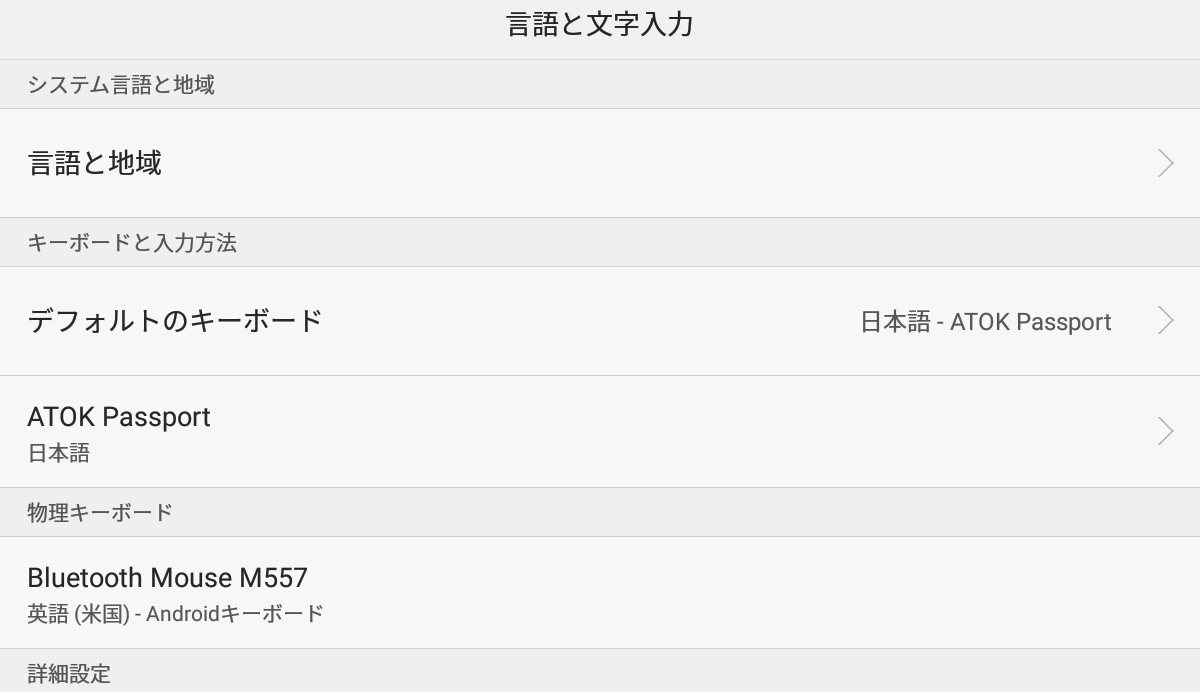
これが物理デバイスとして認識されている状態です。
わざわざこの設定を開かなくても
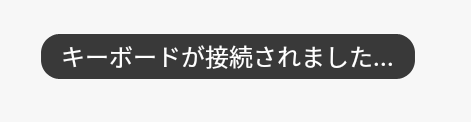
このメッセージが出るのですぐに判ります。
このメッセージが出ない物は、boluetoothの所で入力デバイスとして認識されていても使えません。
条件2.
もし条件1が物理マウスとして認識されているのだったらあるいはこの作業は要らないのかも知れませんが・・・・
M557の場合は物理キーボードとして認識されているのです。
まぁ、そう言う意味では物理マウスという物が存在するのかは分からないのですが・・・?
キーボードのため、キー入力されていないときは、半分接続が切れています。
なので、ソレを認識させて上げる必要があります。
M557のスイッチを入れるときにボタンを連打します
ポインタが表示されるまで連打します。
そうすると、マウスボタンのキー入力がされるのでしょうか??
マウスとしての機能であるポインタが表示されるようになります。
その後は、M557を切るまではポインタとして使用することが出来ます。
Androidの仕様上暫く動かしていないとポインタが一時的に消えマスが、M557を軽く動かすだけでポインタが再表示されます。
・結果論
マウスが認識せず30分も同じ事を繰り返した結果、ボタンを連打してたのでしょう・・・・
だから認識するようになった。
だけど実際には特定のタイミングでAndroidがマウスだと認識する情報を送れば良かっただけなのだと思います。
そう言う意味ではM557とMediaPadにはマウスの認識方法に齟齬があるとしか言いようがありません。
なにせyogaでは何もしなくてもポインタが表示されたのですから。
何はともあれ、マウスはすぐに認識出来ます。
ポインタを出すにはマウスの電源投入時に連打するだけです。
コレまで、これだけ頑張ってマウスを認識させようとした人は居なかったのでしょうか??
まぁ、あたしもYogaがマウスを認識していなかったら努力しようとは思わなかったと思います。
まぁ、何はともあれ、今までマウスを使えずに悩んでいた人も、少しは試してみる気になるかも知れません。
因みに、試しに買ったEX-Gは入力デバイスとして認識される物の、物理キーボードにもならず、物理マウスにもならず、全く使えませんでした。
注1)キーボードがATOKだけなのは、他のキーボードを無効にしているからです。
注2)ボタンを連打する時間は1〜2秒程度です、それでもポインタが表示されない場合は押すのが遅かったか、対応していないか、タイミングが悪かったか、その辺りでしょう。
注3)ボタンを連打する時に、メニューが開いたり、何かの設定が変更されたりする場合があるので、無難なアプリを表示した状態で行った方が良いです。
注4)マウスを繋いで使っているのは、リモートデスクトップです。
ようするに、windowsを使っています。それ以外にマウスの操作がどの程度行えるかは判りません。